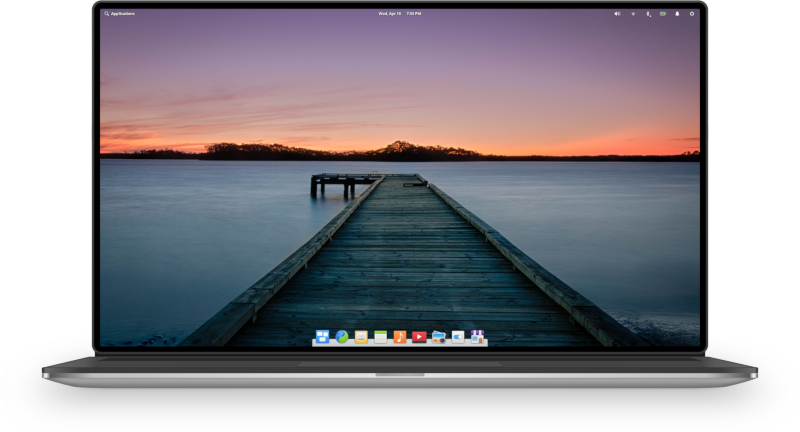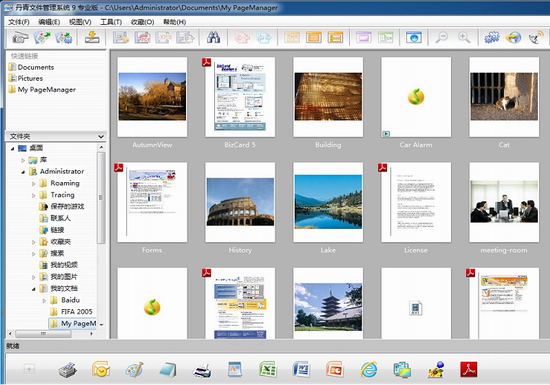Scrcpy下载_Scrcpy GUI(投屏神器)绿色电脑版下载
Scrcpy GUI可以说是目前最好用的一款安卓手机投屏软件, 该软件可通过USB、TCP、IP等多种方式来连接Android的设备,可通过软件工具栏实现一键全屏指定设备的投屏窗口,一键息屏投屏,实现安卓与PC剪贴板互相复制等便捷操作。知识兔可以轻轻松松的在电脑看到用户的Android屏幕中与应用程序或视频、图片等内容进行交互,知识兔还能进行录屏,需要手机投屏到电脑上操作的用户一定不要错过知识兔这款叫Scrcpy GUI的投屏神器!
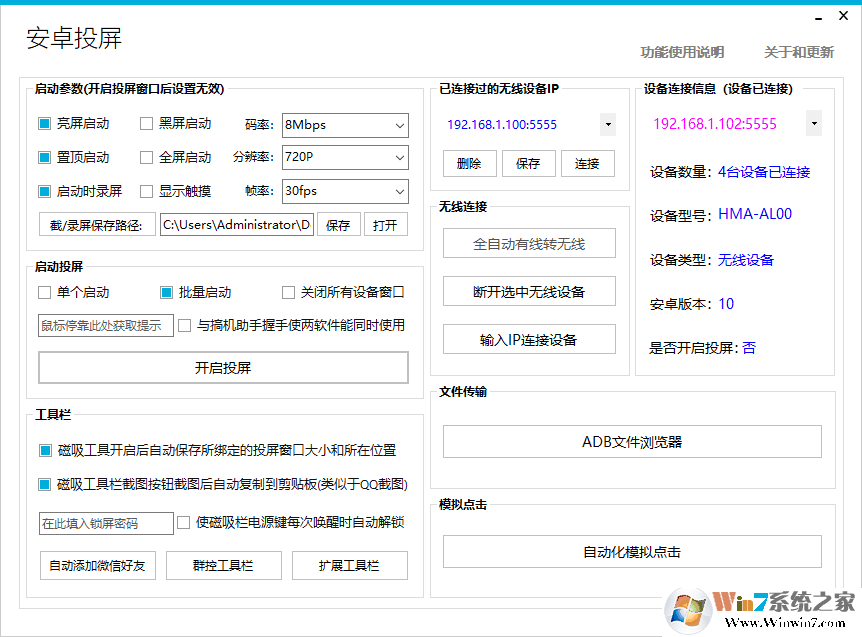
Scrcpy 使用方法
1.首先您需要在安卓端进行如下设置:打开开发者选项→打开USB调试(部分还需要打开设备”仅充电”模式下允许ADB调试)。
2.安装安卓ADB驱动(使用说明中已分享驱动下载),然后知识兔将您的安卓设备连接至电脑。
3.知识兔打开软件,等待检测设备,设备检测成功后会在右侧显示出当前设备。
4.选中设备,开始投屏吧。
鼠标操作方法:
鼠标左键:知识兔点击
鼠标右键:返回上一层
鼠标滚轮按下:返回桌面
鼠标滚轮滚动:滑动页面
本人所开发软件完全免费,切勿用于商业用途,如若您在网上看到软件售卖相关信息,请勿相信或知识兔点击。
Scrcpy 使用帮助
安卓投屏常见使用问题说明
1、无法粘贴文字或输入文字?
文字粘贴及输入问题请知识兔点击常见使用问题页面,文字输入及粘贴说明按钮,文档内已分享解决方法。
2、不能拖入应用安装或拖入文件发送?
使用此功能需在软件使用说明页面下方开启拖放功能, 务必保证文件名和文件路径没有中文和空格!
3、拖入应用安装提示文件成功或者提示安装失败?
请确保应用安装包后缀名为.apk 格式, 务必保证安装包名和安装包所在路径没有中文和空格!
4、鼠标知识兔点击屏幕无效,不受控制?
小米用户无法使用鼠标操控屏幕请在开发者选项中打开USB调试(安全设置)开关。VIVO、OPPO等用户请无法使用
鼠标操控屏幕请在开发者选项中打开USB模拟知识兔点击开关。
5、亮屏启动后投屏永不休眠 和 息屏启动后投屏永不休眠 勾选后启动无效?
此功能原理是将开发者选项中的“充电时屏幕不休眠”启用,出现无效的问题往往是您使用了无线投屏,你可以选
择将手机插在充电器上,或直接插到 USB 端口上,知识兔让手机保持充电状态,此功能会在窗口正常关闭时自动将开发
者选项中的“充电时屏幕不休眠”关闭,窗口非正常关闭时将无法自动关闭该选项,请前往开发者选项手动关闭。
6、小米手机息屏启动后桌面没有图标?
此问题是 MIUI 桌面的问题,暂只能通过安装第三方桌面来解决,投屏时将系统桌面切换到三方桌面即可。
7、无线提示连接成功,设备列表却没有显示出来?
多数出现于华为设备,开发者选项中还需打开仅充电允许 USB 调试开关。
8、开启投屏后窗口绿屏,显示不出手机画面?
此问题是电脑渲染造成的,知识兔解决方法是激活窗口时,按下工具栏上的全屏按钮,然后知识兔退出全屏即可。
解压密码:www.winwin7.com
下载仅供下载体验和测试学习,不得商用和正当使用。